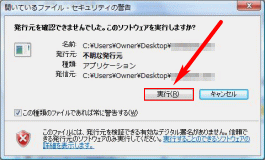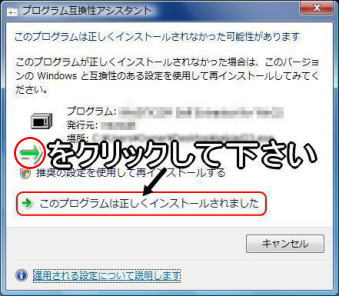弊社の製品はすべて「不明な発行元」と表示されます
●表示される原因:
弊社では「デジタル署名」というインターネット上の証明書を用意しておりません。そのため弊社の製品では不明な発行元と表示されますしその表示を回避することはできません。
●デジタル署名を用意しない理由:
デジタル署名の発行が有料で毎年必要なためです。弊社は無料や低価格を維持したいため取得する予定はありません。
●デジタル署名がない場合:
ダウンロードしたファイルを開く際、Windowsによってセキュリティの警告画面が表示されます(後述の青い画面「保護されました」)。弊社は「信用できる企業であっても無くてもダウンロードしたファイルは開く前に必ずウィルスチェックを実行されることを強くオススメ」します。
これは添付ファイル付きメールのWord/Excelファイル/PDF文書であってもチェックをオススメします。これは御社のパソコン、サーバーを保護するためです。
●信用して頂きたいこと:
弊社の製品は弊社および株式会社ベクターによる二重のウィルスチェックを行った後で、インターネット上で配布させて頂いております。
※余談になりますが「デジタル署名の費用を払っている企業=信頼できる企業」という定義になりますが、弊社は「費用を払っていない企業=信頼できない企業」とは言い切れないとも思っています。結局、その企業を信頼できるかどうかはユーザー様のご判断で可能だと思っています。
●お客様にお願いしたいこと:
ソフトのダウンロードは弊社ホームページまたは(株)ベクターのいずれかで行って下さい。それら以外からのダウンロードは弊社では保証できません。また、弊社ソフトを収録した雑誌が発行された場合は添付DVD/CDからのご利用のみとして下さい。
ベクター社の補足 別サイト
●デメリットその1
ダウンロードされたソフトをダブルクリックした時に下記の画面のように「不明な発行元」と表示されるため、ソフトの解凍やソフトのインストールに余分な手間をおかけしています。
・WindowsによってPCが保護されました (Windows 10 / 8.1 / 8 のみ)
A. 通常は画像のように[詳細情報]をクリックするだけで[実行]ボタンが表示されます。
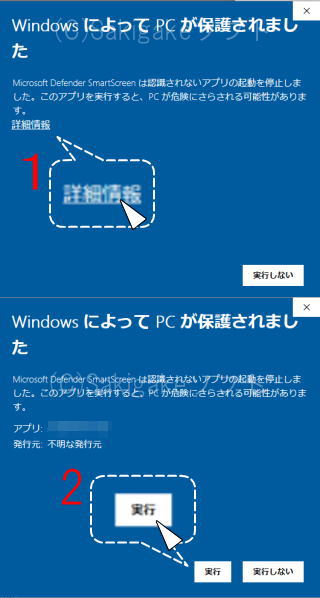
以下の「アプリとファイルの確認」をオフにすることで、上の青い「WindowsによってPCが保護されました」画面が表示されなくなります。
ですが、通常は「オン」のままを推奨します。
関連事項
項目「アプリとファイルの確認」が「オン」になっていると、上の青い保護画面が表示されます。
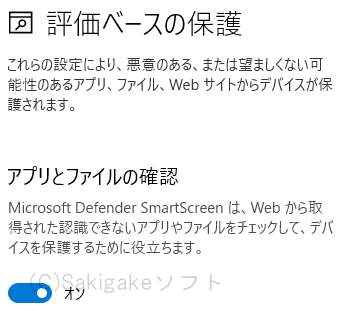
「アプリとファイルの確認」の変更(オフにする、オンに戻す)の手順 *実施は自己責任でお願いします
Windows11の場合
タスクバーの検索ボックスに「評価ベースの保護」と入力すれば「アプリとファイルの確認」画面が表示されます。
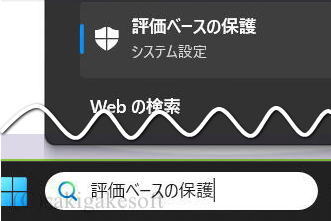
Windows10以前
「アプリとブラウザーコントロール」画面を表示します。
事前にパソコンの管理者の許可を必ず得てから、タスクバーの検索ボックスに「Windows Defender SmartScreen」と入力する(またはコピペ)と、「アプリとブラウザー コントロール」が表示されるので、それを選択します。
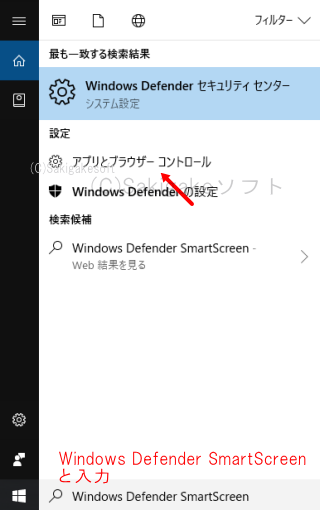
左側の「アプリとブラウザーコントロール」をクリック→右側の「評価ベースの保護設定」をクリック
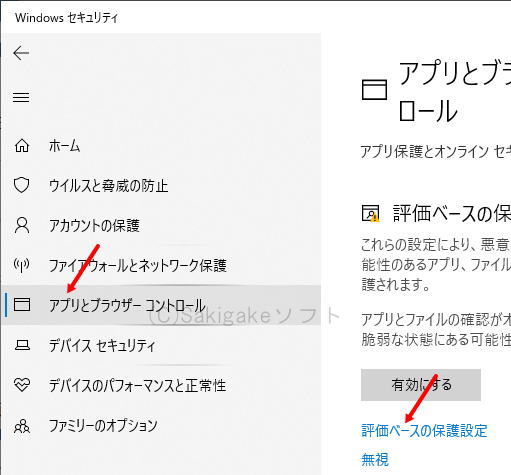
「アプリとファイルの確認」のオン→オフにクリックします
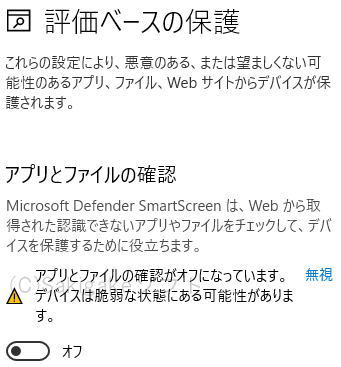
※補足
オン→オフ、オフ→オンの時
ユーザーアカウント制御「このアプリがデバイスに変更を加えることを許可しますか?」が必ず表示されます。
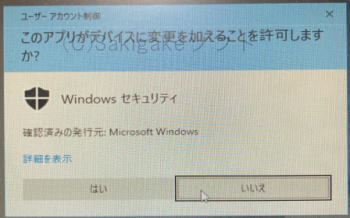
・ユーザーアカウント制御画面
Windows11
![Wi11 この不明な発行元からのアプリがデバイスに変更を加えることを許可しますか?画面では[はい]をクリック](img/w11-uacc.jpg)
Windows10
![W10 この不明な発行元からのアプリがデバイスに変更を加えることを許可しますか?画面では[はい]をクリック](img/w10-uacc.jpg)
Windows8.1
![W8.1 ユーザーアカウント制御画面では[はい]または[許可]をクリック](img/w81-uacc.jpg)
・開いているファイル - セキュリティの警告
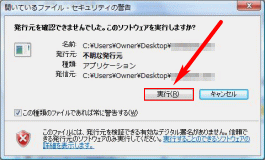
・プログラム互換性アシスタント
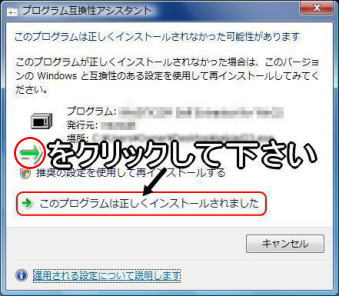
●デメリットその2
トレンドマイクロ社のウィルスバスターでは「不明な発行元」という意味で不審なファイルと誤検知されています。
トレンドマイクロ社の説明 別サイト
弊社の補足
●再度のお願いです
上記の理由によりお客様にお手数をおかけしますが、何卒、ご理解ご了承のうえお試し頂ければ幸いです。
なお弊社以外のダウンロードについてはお客様ご自身で十分注意されることをお勧めします。
copyright©Sakigakeソフト
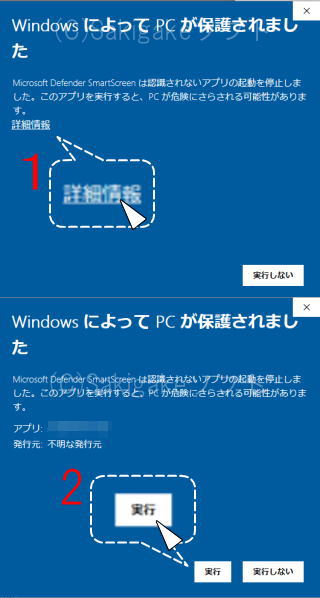
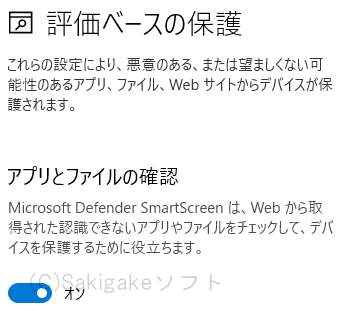
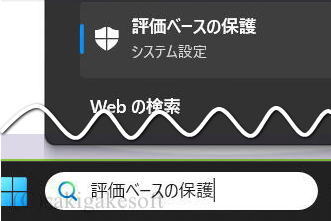
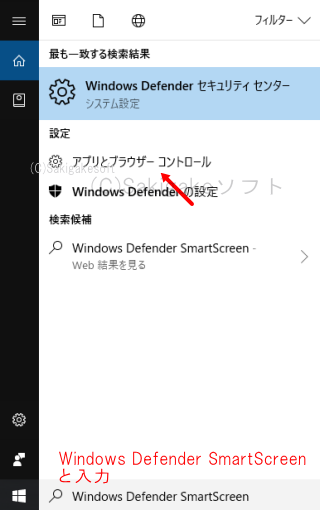
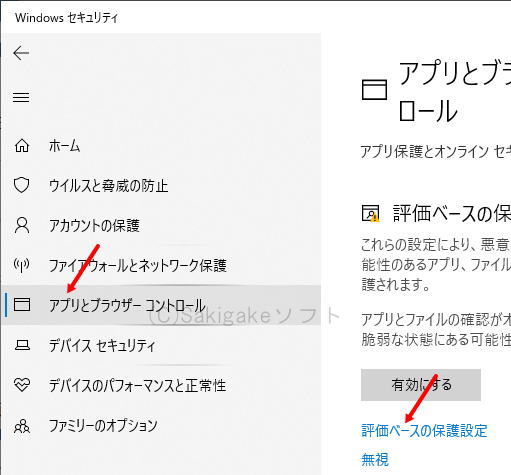
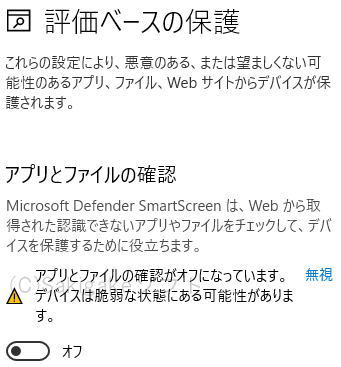
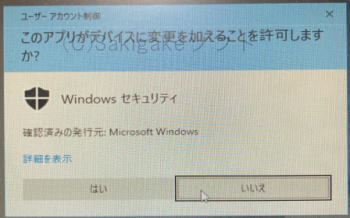
![Wi11 この不明な発行元からのアプリがデバイスに変更を加えることを許可しますか?画面では[はい]をクリック](img/w11-uacc.jpg)
![W10 この不明な発行元からのアプリがデバイスに変更を加えることを許可しますか?画面では[はい]をクリック](img/w10-uacc.jpg)
![W8.1 ユーザーアカウント制御画面では[はい]または[許可]をクリック](img/w81-uacc.jpg)